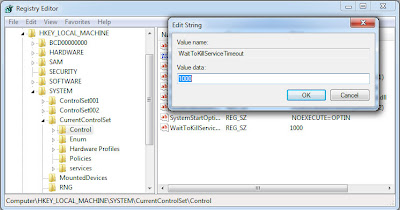Tampilkan postingan dengan label Tips dan Trik. Tampilkan semua postingan
Tampilkan postingan dengan label Tips dan Trik. Tampilkan semua postingan
Jumat, 03 April 2015
Kamis, 04 Juli 2013
Install Windows lewat Flashdisk
Win To Flash merupakan aplikasi untuk membuat flashdisk sebagai installer windows. Ini cocok digunakan untuk menginstall komputer yg tidak memiliki cdroom
Peralatan yg harus disiapkan:
- Source Windows
- Flash Disk min 1G
- Aplikasi Win To Flash
Caranya
Jalankan aplikasi Win To Flash
Setelah aplikasi terbuka klik tombol Windows Setup Transfer Wizard

Setelah tampil seperti gambar di bawah ini klik Next

Pada kolom USB drive arahkan pada drive USB anda, klik select untuk mengarahkanknya
setelah itu klik run
Tunggu sampai proses selesai. Pada Proses ini flashdisk alan di format, jadi jika flashdisk anda ada datanya pastikan untuk di backup terlebh dahulu
JIka di explorer hasilnya akan seperti gambar di bawah ini
Untuk menggunakannya pastikan firstboot bios komputer/netbook disetting pada usb drive
Senin, 24 Juni 2013
Mengatasi Download di Ziddu yang jadi EXE
Akhir - akhir ini saya kadang jengkel jika harus download file di ziddu yg berubah jadi exe, selain terkesan ribet kadang juga di deteksi sebagai virus.
Namun sebenarnya dengan cara yg simpel yang merupakan fasilitas dari ziddu sendiri proses download bisa seperti biasa. Cukup hilangkan tanda centang pada kolom "Download with ziddu accelerator and get recommended offers"
hehehehhe......
Modifikasi File host untuk mencegah update otomatis
Bagi yang menggunakan software bajakan biasanya akan bermasalah jika program tersebut melakukan update. Karena software yang sudah di aktivasi dengan path/keygen akan minta aktivasi ulang. Masih untung jika path/keygennya masih berfungsi, jika tidak? Produk dari adobe dan idm biasanya yg sering mengalami masalah ini
Solusinya yaitu dengan memodifikasi file host, sehingga pada waktu software akan melakukan update akan gagal karena mengarah pada localhost. Klik disini untuk mendownload file host yg sudah dimosifikasi,lalu letakkan pada alamat berikut
Windows 7/Vista/XP = C:\WINDOWS\SYSTEM32\DRIVERS\ETC
Windows 2K = C:\WINNT\SYSTEM32\DRIVERS\ETC
* file host yang lama bisa anda replace atau di rename terlebih dahulu
Solusinya yaitu dengan memodifikasi file host, sehingga pada waktu software akan melakukan update akan gagal karena mengarah pada localhost. Klik disini untuk mendownload file host yg sudah dimosifikasi,lalu letakkan pada alamat berikut
Windows 7/Vista/XP = C:\WINDOWS\SYSTEM32\DRIVERS\ETC
Windows 2K = C:\WINNT\SYSTEM32\DRIVERS\ETC
* file host yang lama bisa anda replace atau di rename terlebih dahulu
Mengatasi Could not load Shockwave Flash pada Google Chrome
Pernahkah saat anda browsing menemukan error Could not load Shockwave Flash? error ini muncul karena ada permasalahan pada plugin Adobe Flash Player. Saya mengalami masalah ini saat membuka detik tv dengan dengan browser google chrome.
Berikut adalah langkah-langkah untuk mengatasinya
Pada address bar ketikkan chrome://plugins/ lalu klik detail
Pada komputer saya kebetulan ada 2 versi plugin Adobe Flash Player yang terinstall, saya disable salah satu pluginnya
Hasilnya .... muncul Terry Putri :)
JIka anda punya pengalaman lain silahkan sharing di kolom comment!
Kamis, 11 April 2013
Mencari File Lebih Cepat Dengan Search Everything
Anda mempunyai komputer dengan Hardisk kapasitas besar? Banyak file yang anda simpan? Ingin mencari file anda dengan lebih cepat? coba anda gunakan Search Everything. Software ini mempunyai keunggulan dalam proses search file jauh lebih cepat di bandingkan fasilitas search bawaan windows.
Bagi yang mau mencoba langsung saja download programnya disini.
Bagi yang mau mencoba langsung saja download programnya disini.
Membuat Watermark dengan Cepat Pada Banyak File Gambar

Jika anda sering mengupload foto/image ke internet dan anda tidak ingin foto/image tersebut di copy paste orang lain untuk tujuan tertentu, maka salah satu cara untuk melindunginya adalah dengan menggunakan penanda watermark.
Jika file yg akan di beri tanda watermark hanya 1 file, mungkin anda bisa menggunakan photoshop, namun jika filenya banyak dan ingin proses yg cepat anda bisa mencoba cara berikut ini
Download program FastStone Image Viewer disini lalu install. Jalankan programnya makan akan tampil seperti gambar di bawah ini
Cari Folder tempat menyimpan foto/image yang akan di beri watermark. Pada tampilan preview klik kanan lalu pilih Tools > Batch Convert F3
Anda masih bisa menambah / mengurangi file dengan cara add/remove (1), setelah itu tentukan output folder (2), lalu centang pada tanda Use Advanced Options (resize) dan klik tombol Advanced Options (3)
Klik pada tab Watermark (1), lalu ambil file yang akan digunakan sebagai watermark (2) usahakan file format png (background transparent), lalu klik tombol preview (3) untuk melihat hasilnya. Klik & Drag untuk mengatur posisi watermark. Jika sudah selesai klik OK
Langkah terakhir klik tombol Convert
Proses Convert
Hasilnya
Rabu, 03 April 2013
Auto End Task di Windows 7
Ketika hendak men-shutdown windows, dan masih ada aplikasi yang belum di exit, maka windows akan menanyakan, apakah aplikasi terakhir akan dikeluarkan atau tidak? Apabila iya, anda harus mengklik tombol end task.Untuk mengatasi hal ini bisa dilakukan trik kecil sebagai berikut:
Copy paste kode di bawah ini ke notepad, lalu save dengan extension reg. Misalkan autoendtask.reg
Windows Registry Editor Version 5.00
[HKEY_LOCAL_MACHINESYSTEMCurrentControlSetControlSession ManagerMemory Management]
“ClearPageFileAtShutdown”=dword:00000001
[HKEY_USERS.DEFAULTControl PanelDesktop]
“AutoEndTasks”=”1?
[HKEY_LOCAL_MACHINESYSTEMCurrentControlSetControl]
“WaitToKillServiceTimeout”=”1000?
setelah itu klik 2x pada file tersebut, jika muncul tampilan seperti gambar di bawah klik Yes
Selesai.
Silahkan coba dengan cara bukalah sembarang aplikasi, lalu shutdown windows tanpa menutup aplikasi yg telah di buka tadi.
Copy paste kode di bawah ini ke notepad, lalu save dengan extension reg. Misalkan autoendtask.reg
Windows Registry Editor Version 5.00
[HKEY_LOCAL_MACHINESYSTEMCurrentControlSetControlSession ManagerMemory Management]
“ClearPageFileAtShutdown”=dword:00000001
[HKEY_USERS.DEFAULTControl PanelDesktop]
“AutoEndTasks”=”1?
[HKEY_LOCAL_MACHINESYSTEMCurrentControlSetControl]
“WaitToKillServiceTimeout”=”1000?
setelah itu klik 2x pada file tersebut, jika muncul tampilan seperti gambar di bawah klik Yes
Lalu klik OK
Selesai.
Silahkan coba dengan cara bukalah sembarang aplikasi, lalu shutdown windows tanpa menutup aplikasi yg telah di buka tadi.
Sabtu, 01 September 2012
4shared Premium Link Generator
Anda sering donwload file di 4shared? tidak punya account premium? jengkel menunggu waiting time? Coba gunakan premium link generator!
 Premium link generator ini membantu anda yang tidak punya account premium mendapatkan link download premium, sehingga proses download akan lebih cepat karena tidak perlu menunggu waiting time, transfer rate lebih besar dan support software download accelerator (IDM, DAP dll)
Premium link generator ini membantu anda yang tidak punya account premium mendapatkan link download premium, sehingga proses download akan lebih cepat karena tidak perlu menunggu waiting time, transfer rate lebih besar dan support software download accelerator (IDM, DAP dll)
Caranya:
- Buka http://www.4server.info
- Copykan link yang mau di download pada kolom yang tersedia
- Klik Generate Link, maka akan muncul link premium yg siap di download
- Gunakan Software accelerator agar proses download berjalan lebih cepat. Belum punya software accelerator klik disini
Senin, 13 Agustus 2012
Masuk Windows Explorer lama banget? ini solusinya!
Pernahkah anda menggunakan Windows XP dan pada saat mau masuk Windows Explorer loadingnya lama banget. Hanya ada tampilan seperti lampu senter yang bergerak kekanan dan kekiri.
Untuk mengantisipasinya coba ikuti langkah-langkah berikut ini:
Masuk Control panel -> Administrative tools -> Services. Cari Windows Image Acquisition (WIA). Klik 2 kali service ini lalu pilihan startup typenya buat disable. Klik Aply lalu OK.
Service ini di disable agar windows tidak berusaha untuk mem-preview file multimedia (video).
Yang kedua masuk Windows Explorer -> Folder Options -> View. Pada kolom Advanced setting hilangkan tanda centang pada "Automatically search for network folder and printers.
Setelah itu restart komputer dan lihat hasilnya!
Semoga berhasil!
Untuk mengantisipasinya coba ikuti langkah-langkah berikut ini:
Masuk Control panel -> Administrative tools -> Services. Cari Windows Image Acquisition (WIA). Klik 2 kali service ini lalu pilihan startup typenya buat disable. Klik Aply lalu OK.
Service ini di disable agar windows tidak berusaha untuk mem-preview file multimedia (video).
Yang kedua masuk Windows Explorer -> Folder Options -> View. Pada kolom Advanced setting hilangkan tanda centang pada "Automatically search for network folder and printers.
Setelah itu restart komputer dan lihat hasilnya!
Semoga berhasil!
Kamis, 02 Agustus 2012
Mempercepat Proses Shutdown pada Windows XP
Caranya ikuti gambar berikut
Buka regedit. Masuk kolom run ketikkan regedit lalu klik ok
Buka HKEY_CURRENT_USER/Control Panel/Desktop. Ubah nilai pada AutoEndTasks menjadi "1", HungAppTimeout menjadi "1000" dan WaitToKillAppTimeout menjadi "1000"
Buka HKEY_LOCAL_MACHINE/SYSTEM/currentControlSet/Control. Ubah nilai pada WaitToKillServiceTimeout menjadi "1000"
Buka HKEY_USERS/.DEFAULT/Control Panel/Desktop. Ubah nilai pada AutoEndTasks menjadi "1", HungAppTimeout menjadi "1000" dan WaitToKillAppTimeout menjadi "1000"
Langkah terakhir coba shutdown komputer anda... ada bedanya?
Rabu, 01 Agustus 2012
Browsing menyenangkan tanpa iklan
Seringkali saat kita browsing pasti akan menemui iklan/popup yang muncul pada situs yang sedang kita buka. Ada kalanya mungkin iklan itu berguna bagi kita, tetapi seringkali iklan itu malah mengganggu. Akses lebih lama bahkan yg lebih parah iklan tersebut menutup seluruh halaman website dan kita dipaksa untuk meng "klik" agar halaman website dapat terbaca.
Jika anda termasuk orang-orang yang merasa terganggu dengan iklan-iklan tadi, coba install Addon Adblock Plus. Dijamin browsing akan lebih enak tanpa banyak gangguan iklan.
Caranya:


Jika anda termasuk orang-orang yang merasa terganggu dengan iklan-iklan tadi, coba install Addon Adblock Plus. Dijamin browsing akan lebih enak tanpa banyak gangguan iklan.
Caranya:
- Buka https://addons.mozilla.org/id/firefox/addon/adblock-plus/ (untuk Browser Mozilla Firefox)
- Setelah terbuka klik tombol Add to Firefox

- Tunggu beberapa detik lalu klik Installa Now

- Setelah selesai install restart Mozila Firefox
Contoh tampilan sebelum menggunakan Adblock Plus
Contoh tampilan sesudah menggunakan Adblock Plus
:))
Untuk pengguna google chrome buka alamat http://adblockplus.org/en/chrome
Untuk pengguna opera buka alamat https://addons.opera.com/en/extensions/details/opera-adblock/
Senin, 09 Juli 2012
MysticThumbs [The definitive image thumbnail manager]
Thumbnail provider for Windows 7, Vista and XP - x64 and x86
MysticThumbs generates thumbnails of many image types not natively supported by Windows. It does this transparently and in the background for Explorer so you
don't have to run a separate application to preview your images.
It is a native Windows Explorer plugin which means you don't have to do anything other than install it. This means you don't have any new interfaces to learn, think
about or otherwise deal with.
 File types supported
File types supported
Photoshop, Adobe Acrobat*, Targa, TIFF, RAW Camera, PCX, Windows Metafile WMF/EMF, Adobe PDF*, JPEG 2000, Maya, Google Sketchup, and many other
formats as well as Postscript based images*.
For a full list of supported images install the trial version and check the control panel.
* Ghostscript required for postscript images.
Features
MysticThumbs has a control panel and context menu function that allow adjustments to thumbnail generation settings as well as perform a number of other
functions.
After

Be4

Download MysticThumbs click here
MysticThumbs generates thumbnails of many image types not natively supported by Windows. It does this transparently and in the background for Explorer so you
don't have to run a separate application to preview your images.
It is a native Windows Explorer plugin which means you don't have to do anything other than install it. This means you don't have any new interfaces to learn, think
about or otherwise deal with.
 File types supported
File types supportedPhotoshop, Adobe Acrobat*, Targa, TIFF, RAW Camera, PCX, Windows Metafile WMF/EMF, Adobe PDF*, JPEG 2000, Maya, Google Sketchup, and many other
formats as well as Postscript based images*.
For a full list of supported images install the trial version and check the control panel.
* Ghostscript required for postscript images.
Features
MysticThumbs has a control panel and context menu function that allow adjustments to thumbnail generation settings as well as perform a number of other
functions.
- Transparency support. For each file format you can define how MysticThumbs generates thumbnails:
- No transparency
- Transparent - so you see the folder/desktop behind the thumbnail
- Checkboard - gives you a distinctive backdrop behind the thumbnail that shows the transparent or semi-transparent areas.
- Image viewer via View context menu for all supported and enabled image types.
- Maximum image size - performance enhancement to prevent thumbnail generation for excessively large images. Definable for each file type.
- Scale U p - for small images allows the generation of full size thumbnails for thumbnails larger than the image.
- Thumbnail cache clear - to easily clear the entire thumbnail cache.
- Per image refresh - refresh the thumbnail of images if required.
- Per image options (transparency/scale up) - some images may not conform to the default options for that image type - use this context menu option to override the default.
- Folder icon enhancement.
- Vista and Windows 7 do not refresh the folder icon for image folders very well. MysticThumbs improves upon this.
- Use the refresh option on a folder to update the folder's images and it's icon.
- Generated thumbnails of images automatically update their parent folder icon.
- System tray applcation to inform you when thumbnails are being generated by MysticThumbs. Quick access to the control panel for options.
- Windows supported image types enhancement. MysticThumbs can override the default Windows supported image types (jpeg, png, tiff) so you can get the benifits of MysticThumbs features such as transparency, maximum image size etc.
- Color profile support.
- PSD Photoshop images all formats and bit depths supported. Internal thumbnail used for excessively large images.
- PSP Paint Shop Pro images, all versions supported.
- DDS almost all formats and bit depths supported for all your game textures. Cube maps represented as a cross.
- Localization - 15 languages supported.
After

Be4

Download MysticThumbs click here
Senin, 04 Juni 2012
Superfast Shutdown: Mempercepat proses Shutdown & Restart Komputer
Anda butuh waktu lama untuk menunggu windows shutdown/restart? sudah melakukan seting registry tetapi masih saja prosesnya lama, coba gunakan bantuan software superfast shutdown.
- Download program superfast shutdown disini
- Setelah proses download selesai, extract file tersebut lalu jalankan. Meskipun di dalam License Agrement ada keterangan untuk Windows 200 & Xp, namun program ini bisa juga digunakan di windows 7.
Tips Mempercepat Proses ShutDown Windows7
Berikut adalah cara untuk mempercepat proses shutdown windows 7

- Masuk Regedit >> Pada kolom run ketikkan regedit lalu tekan enter

- Setelah Jendela Registry Editor terbuka, masuk ke HKEY_LOCAL_MACHINE\SYSTEM\CurrentControlSet\Control cari baris WaitToKillServiceTimeout dan ubah nilainya dari 12000 menjadi 1000
- Masuk ke HKEY_CURRENT_USER\Control Panel\Desktop, cari AutoEndTask isi nilai Value data menjadi 1. Jika tidak ada sring AutoEndTask, buat baru dengan cara klik kanan lalu pilih New > Sting Value. Pada Kolom Value name isi dengan AutoEndTask, sedangkan pada kolom Value data beri nilai 1.
- Jika sudah selesai tutup jendela Registry Editor lalu restart komputer
Senin, 21 Mei 2012
IDM Otomatis Download File st dari http://ad.yieldmanager.com
Pernahkah anda menemui kasus seperti gambar di bawah ini?
ya... kasus ini sering muncul saat membuka mail yahoo dan komputer sudah diinstal IDM (meskipun tidak semua komputer muncul kasus seperti ini). Harus ditekan cancel berulang-ulang untuk menutup tampilan ini. Dan saat kita kembali membuka mail yahoo maka tampilan ini akan muncul lagi, dan begitu seterusnya. Untuk mengatasi hal ini ikuti langkah-langkah berikut ini:
1. Buka Internet Download Manager (IDM). Klik menu Downloads >> Options
2. Klik Tab File types >> Edit list
3. Klik Add
4. Pada kolom Address masukkan alamat berikut ini
http://ad.yieldmanager.com/*
http://ad.yieldmanager.com/st*.*
5. Hasilnya seperti gambar di bawah ini
Rabu, 28 Maret 2012
Menjalankan Hiren's BootCD dari Flashdisk
Peralatan yang harus disiapkan:
- Flashdisk Minimal 500M/1G
- File ISO Hiren's Boot CD versi 10.x atau yg lebih baru
- USB Disk Storage Format
- Grub4dos
- Masukkan Flashdisk ke Komputer
- Format Flashdisk dengan USB Disk Storage Format
- Jalankan USB Disk Storage Format, centang Quick Format lalu klik Start

- Klik Yes

- Klik Ok. Proses Format sudah selesai
- Sekarang jalankan grub4dos. Pilih drive & Part List lalau klik Install
- Tekan Enter untuk mengakhiri instalasi
- Sekarang mount file Hiren's Boot CD versi 10.x lalu copykan seluruh isi filenya ke Flashdisk
- Copy grldr dan menu.lst (dari folder HBCD) ke Flashdisk Hasilnya akan seperti gambar di bawah ini

- Proses selesai.
- Untuk menggunakan, Firstboot pada bios komputer harus diseting ke Flashdisk
- Tidak semua komputer mendukung booting dari USB
Langganan:
Postingan (Atom)